KontrolPack ile Ağ Üzerinden Bilgisayarları Bağlayın/Kontrol Edin

KontrolPack ile ağınızdaki bilgisayarları kolayca kontrol edin. Farklı işletim sistemlerine sahip bilgisayarları zahmetsizce bağlayın ve yönetin.
Dead Space, EA Redwood Shores tarafından geliştirilen ve Electronic Arts tarafından yayınlanan bir hayatta kalma korku oyunudur. Oyun PS3, Xbox 360 ve Windows'ta yayınlandı. İşte Linux'ta Dead Space nasıl oynanır.

Linux üzerinde çalışan Ölü Alan Başlarken
Dead Space Steam'de yayınlandı ancak hiçbir zaman Linux'a taşınmadı. Neyse ki Steam uygulaması Proton ile birlikte geliyor, Windows oyunlarını alıyor ve Linux üzerinde çalıştırıyor. Linux PC'nizde çalışan en son Steam sürümünü edinmek için bir terminal penceresi açın.
Steam'i yükleyin
Linux masaüstünde bir terminal penceresi açmak için klavyede Ctrl + Alt + T tuşlarına basın . Veya uygulama menüsünde “Terminal”i arayın ve bu şekilde başlatın. Terminal penceresi açık ve kullanıma hazır olduğunda, aşağıda özetlenen talimatları izleyin.
Ubuntu
Steam'in Ubuntu sisteminizde çalışmasını sağlamak için aşağıdaki apt install komutunu kullanın.
sudo apt steam'i kurun
Debian
Steam'i Debian üzerinde çalıştırmak isteyenlerin bilgisayarlarına en son Steam DEB paketini indirmeleri gerekecek . Aşağıdaki wget indirme komutunu kullanarak Valve'den en son DEB paketi dosyasını alın.
wget https://steamcdn-a.akamaihd.net/client/installer/steam.deb
Steam DEB paketini bilgisayarınıza indirdikten sonra kurulum başlayabilir. dpkg komut indirmesini kullanarak Steam DEB paketinin en son sürümünü kurun.
sudo dpkg -i steam.deb
Steam DEB paketi sisteminizde yapılandırıldıktan sonra , yükleme işlemi sırasında ortaya çıkabilecek bağımlılıkları apt-get install -f kullanarak düzeltmeniz gerekir .
Arch Linux
Steam, Arch Linux'ta çalışır , ancak bilgisayarınızda "multilib" yazılım deposunu önceden kurmanız gerekir. Bunu yapmak için /etc/pacman.conf dosyasını favori metin düzenleyicinizde (root olarak) açın.
Bilgisayarınızda metin düzenleyiciyi açtıktan sonra “multilib” satırını bulun ve önden # sembolünü kaldırın. Ardından, doğrudan aşağıdaki satırlardan # sembolünü kaldırın. Bittiğinde, düzenlemeleri kaydedin ve aşağıdaki komutu çalıştırın.
sudo pacman -Syy
Son olarak, aşağıdaki Pacman komutunu kullanarak Steam'in en son sürümünü bilgisayarınıza kurun.
sudo pacman -S buhar
Fedora/OpenSUSE
Eğer kullanırsanız Fedora veya OpenSUSE Linux, bilgisayarınızın işletim sistemiyle birlikte gelen yazılım depoları kullanma konusunda Steam'in son sürümünü kurmak mümkün olacak. Bununla birlikte, uygulamanın Flatpak sürümü çok daha iyi çalışıyor ve bunun yerine bunu kullanmanızı öneririz.
düz paket
Steam'in Flatpak olarak çalışmasını sağlamak için, bilgisayarınıza Flatpak çalışma zamanının en son sürümünü yükleyerek başlayın. Bilgisayarınızda Flatpak çalışma zamanını ayarlamak için yardıma ihtiyacınız varsa , konuyla ilgili kılavuzumuzu takip edin .
Bilgisayarınızda Flatpak çalışma zamanının en son sürümünü kurduktan sonra Steam'i kurmak için aşağıdaki iki komutu girin.
flatpak uzaktan ekleme --eğer mevcut değilse flathub https://flathub.org/repo/flathub.flatpakrepo flatpak flathub kurulumu com.valvesoftware.Steam
Linux'ta Dead Space oynayın
Sisteminizde Steam yüklüyken uygulamayı bilgisayarınızda başlatın. Ardından, hesabınızda oturum açın ve Dead Space'in bilgisayarınızda çalışmasını sağlamak için aşağıdaki adım adım talimatları izleyin.
Adım 1: “Steam” menüsünü bulun ve fare ile üzerine tıklayın. Ardından, “Ayarlar” seçeneğini bulun ve uygulamada Steam ayarları penceresini açmak için üzerine tıklayın.
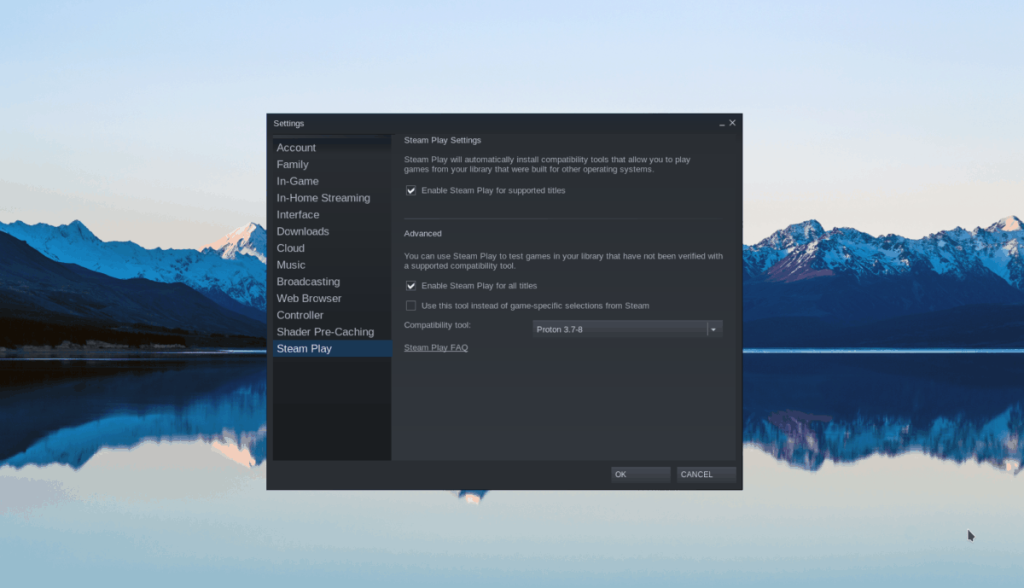
Steam ayarları penceresinin içinde “Steam Play” bölümünü bulun ve seçin. Ardından, "Desteklenen oyunlar için Steam Play'i etkinleştir" kutusunu ve "Diğer tüm oyunlar için Steam Play'i etkinleştir" kutusunu işaretleyin.
Adım 2: Steam'in içindeki "Mağaza" düğmesini bulun ve Steam mağazasına erişmek için fare ile üzerine tıklayın. Steam mağazasına girdikten sonra fare ile arama kutusuna tıklayın. Ardından, “Ölü Boşluk” yazın. Son olarak, sonuçları görüntülemek için Enter'a basın .
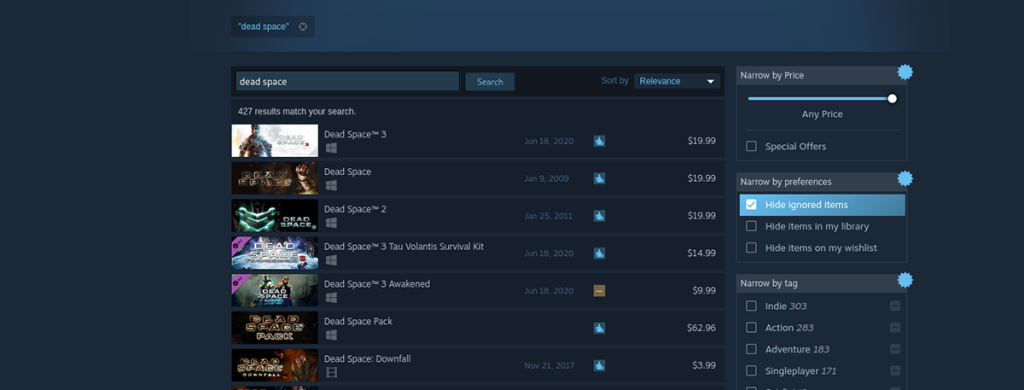
Adım 3: “Dead Space” için Steam arama sonuçlarına bakın ve fare ile üzerine tıklayın. Arama sonuçlarında oyunu seçtikten sonra sizi oyunun Steam mağaza sayfasına götürecektir.
Dead Space Steam mağaza sayfasında, yeşil "Sepete ekle" düğmesini bulun ve fare ile üzerine tıklayın. Bu düğmeyi seçmek, oyunu hesabınız için satın alma sürecinden geçmenizi sağlayacaktır.
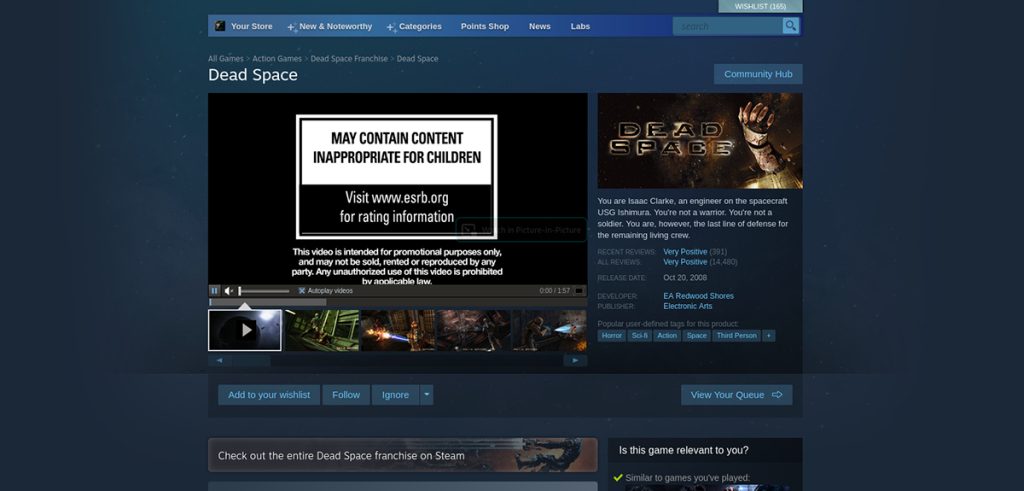
Adım 4: Steam'de “Kütüphane” düğmesini bulun ve fare ile tıklayın. Seçtiğinizde, “Dead Space”i bulun ve Steam kitaplığınızdan oyuna erişmek için onu seçin. Ardından, oyunu indirmek ve kurmak için mavi renkli “YÜKLE” düğmesine tıklayın.
Adım 5: Oyun Linux PC'nize yüklendikten sonra, mavi renkli “YÜKLE” düğmesi yeşil “OYNAT” düğmesine dönüşecektir. Bilgisayarınızda Dead Space'i başlatmak için yeşil “OYNAT” düğmesini seçin.

Keyfini çıkarın ve mutlu oyunlar!
KontrolPack ile ağınızdaki bilgisayarları kolayca kontrol edin. Farklı işletim sistemlerine sahip bilgisayarları zahmetsizce bağlayın ve yönetin.
Tekrarlanan görevleri otomatik olarak gerçekleştirmek ister misiniz? Bir düğmeye defalarca manuel olarak tıklamak yerine, bir uygulamanın
iDownloade, kullanıcıların BBC'nin iPlayer hizmetinden DRM içermeyen içerikleri indirmelerine olanak tanıyan platformlar arası bir araçtır. Hem .mov formatındaki videoları hem de .mov formatındaki videoları indirebilir.
Outlook 2010'un özelliklerini ayrıntılı olarak ele aldık, ancak Haziran 2010'dan önce yayınlanmayacağı için Thunderbird 3'e bakmanın zamanı geldi.
Herkesin ara sıra bir molaya ihtiyacı vardır. Eğer ilginç bir oyun oynamak istiyorsanız, Flight Gear'ı deneyin. Flight Gear, ücretsiz, çok platformlu ve açık kaynaklı bir oyundur.
MP3 Diags, müzik koleksiyonunuzdaki sorunları gidermek için en iyi araçtır. MP3 dosyalarınızı doğru şekilde etiketleyebilir, eksik albüm kapağı resmi ekleyebilir ve VBR'yi düzeltebilir.
Google Wave gibi, Google Voice da dünya çapında büyük ilgi gördü. Google, iletişim kurma biçimimizi değiştirmeyi amaçlıyor ve
Flickr kullanıcılarının fotoğraflarını yüksek kalitede indirmelerine olanak tanıyan birçok araç var, ancak Flickr Favorilerini indirmenin bir yolu var mı? Son zamanlarda
Örnekleme Nedir? Vikipedi'ye göre, "Bir ses kaydının bir kısmını veya örneğini alıp onu bir enstrüman veya müzik aleti olarak yeniden kullanma eylemidir."
Google Sites, kullanıcıların web sitelerini Google'ın sunucusunda barındırmasına olanak tanıyan bir Google hizmetidir. Ancak bir sorun var: Yedekleme için yerleşik bir seçenek yok.



![FlightGear Uçuş Simülatörünü Ücretsiz İndirin [İyi Eğlenceler] FlightGear Uçuş Simülatörünü Ücretsiz İndirin [İyi Eğlenceler]](https://tips.webtech360.com/resources8/r252/image-7634-0829093738400.jpg)




